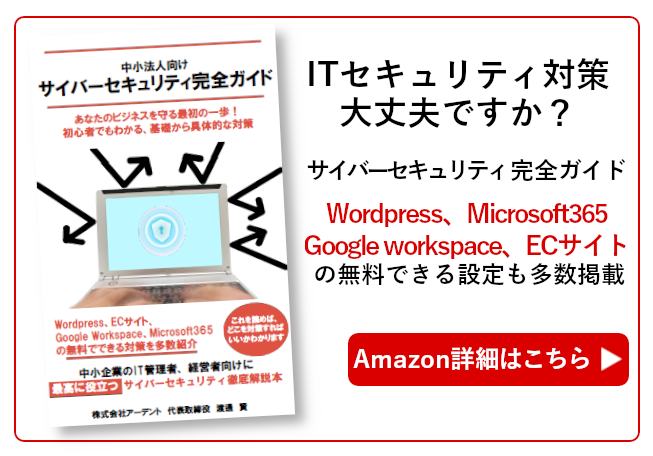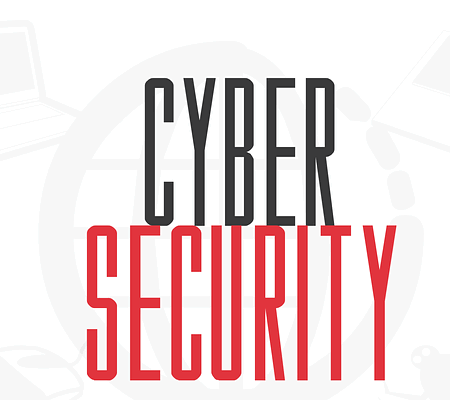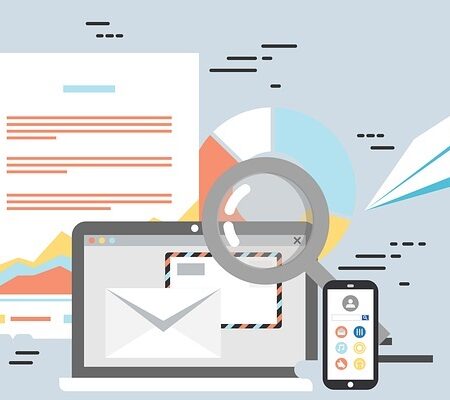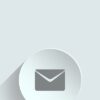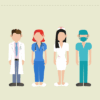WordPressのセキュリティ対策:基本から始める10のステップ

WordPressを運用するうえで「WordPressってセキュリティ対策は必要?」「WordPressにはセキュリティリスクがあるの?」などと疑問に思う方も多いのではないでしょうか?
WordPressを安全に運用していくためには、セキュリティ対策が欠かせません。
近年、WordPressを狙ったサイバー攻撃が多発していることもあり、サイト運営者はWordPressのリスクを理解し、適切なセキュリティ対策を実施しなければなりません。
本記事では、WordPressのセキュリティ対策について詳しく解説します。
WordPressのセキュリティが重要な理由
はじめに、WordPressセキュリティが重要な理由について解説します。
理由①利用する人が多い分狙われやすい
WordPressセキュリティが重要な理由の一つ目は、利用する人が多い分狙われやすいという点です。WordPressは利用者が非常に多く、シェア率も年々上がっています。
また、WordPressは世界中の人が利用できるオープンソースとなっており、世界中の開発者が応用できるようにコードを公開しています。
このコードはハッカーも自由に閲覧できるため、脆弱性を発見したり、セキュリティを突破する施策を検討したりなどが行いやすい状況になっているのです。
理由②WordPressのプラグインの脆弱性
2つ目の理由が、WordPressのプラグインの脆弱性です。プラグインは、WordPressに新たな機能を追加するなど、WordPressを便利に利用するために不可欠な機能の一つです。
このプラグインは世界中の人が作成しているため、セキュリティ面が不十分なケースが多く見られます。
このようなセキュリティレベルが低いプラグインがハッカーに狙われやすくなっているのです。
脆弱性が引き起こすセキュリティリスクについて
WordPressに脆弱性があると、悪意を持っている第三者に狙われて、情報漏洩や情報改ざん、マルウェアへの感染など、様々なリスクにつながります。
例えば、WordPress内の情報を不正に改善された場合、サイトを訪れた人が詐欺サイトなどにアクセスすることになりかねません。このような二次被害を未然に防ぐためにも、WordPressのセキュリティ対策は重要です。
WordPressのセキュリティ対策
ここからは、すぐにでも始められるWordPressのセキュリティ対策を10個ご紹介します。
ステップ①ログインパスワードを見直そう
WordPressのログインパスワードの見直しは、軽視されやすいですが重要な対策の一つです。
パスワードが簡単なものだったり、容易に推測できるものだったりすると簡単に侵入されてしまいます。
WordPressのログインパスワードは、英字や数字、記号を混ぜたパスワードにし、長めの文字列に設定するようにしましょう。
ステップ②利用していないテーマ・プラグインは削除しよう
普段使用していないテーマ・プラグインがある場合、削除するようにしましょう。
これらがサイバー攻撃の踏み台に利用されることもあるのが理由です。リスクを低減するためにも、使っていないテーマ・プラグインは削除しておきましょう。
ステップ③テーマ・プラグインは最新の状態にしておこう
入れているテーマ・プラグインは、最新状態をキープできるように必ず更新するようにしましょう。
開発者がテーマ・プラグインの脆弱性を解消したとしても、更新しなければずっと脆弱性が残った状態になります。
ステップ④セキュリティを強化できるプラグインを導入しよう
WordPressには様々なプラグインがありますが、セキュリティを強化できるプラグインもあります。セキュリティを強化できるプラグインは、できるだけ導入するようにしましょう。
代表的なプラグインは、「All In One WP Security & Firewall」や「Google Authenticator」、「SiteGuard WP Plugin」などが挙げられます。
ステップ⑤バックアップを必ずとっておこう
WordPressのバックアップは必ずとるようにしましょう。
万が一WordPressのサイトが被害を受けたとしても、バックアップがあればデータを復元することができます。
ステップ⑥WAFツールを利用しよう
WAF(Web Application Firewall)ツールとは、Webアプリケーションの脆弱性を悪用した攻撃からWebサイトを保護するツールのことです。
WAFツールは、Webサイトのセキュリティを高めるのに非常に効果的なので、ぜひ導入を検討してみてください。
ステップ⑦WordPressに関するセキュリティ情報を確認しておこう
WordPressやプラグインの脆弱性に関する情報は、日々アップデートされています。
最新のセキュリティ情報を確認する習慣をつけましょう。
ステップ⑧レンタルサーバーのセキュリティ対策機能を利用しよう
WordPressのセキュリティ対策機能を提供しているレンタルサーバーは非常に多いです。
セキュリティ対策機能があれば、積極的に活用していきましょう。
ステップ⑨Google Search Consoleでセキュリティに問題がないかをチェックしよう
Google Search Consoleは、現在のWordPressサイトにセキュリティリスクがないか無料で確認することができます。
セキュリティをチェックしたいときにおすすめです。
ステップ⑩リソースに余裕がない場合、外部の企業に委託するのも一つの手
仮にWordPressのセキュリティ対策に充てる時間や社員がいない場合、外部の企業に委託するのも一つの手です。
委託するための費用は発生しますが、プロによる監視・セキュリティ対策を受けることができるためサイトの安全性を大きく高められるでしょう。
まとめ
今回は、WordPressのセキュリティ対策について詳しく解説しました。
WordPress本体やプラグインに脆弱性があると、情報漏洩や情報改ざん、マルウェアへの感染など、様々なリスクにつながります。
企業に合うやり方でセキュリティ対策を実施していきましょう。
法人向けセキュリティソフトの
料金自動一括比較サイトを新しくオープンしました!
c-compe.com⇒
株式会社アーデントは、デジタル化・AI導入補助金の支援事業者を行っております!
アーデントからデジタル化・AI導入補助金を使ってクラウドツールを導入するメリットは以下の通りです。
メリット①対象ツールを2年間、半額、もしくは1/4で利用可!
メリット②会計、経費精算、請求書処理、受発注ツール導入なら、PCやタブレットの購入も補助が受けられ半額!
メリット③補助期間終了後は、公式価格よりお値引き!
メリット④各種IT活用、DX、保守サポートでより貴社のIT化を促進、生産性を向上します!
【弊社取り扱いクラウドツール】
🔹オフィスソフト・グループウェア: Google Workspace※、Microsoft365、desk'nets NEO※
🔹ノーコード業務改善:kintone、Zoho※、楽楽販売、JUST.DB※、サスケworks
🔹コミュニケーション: サイボウズオフィス、Chatwork、LINE WORKS、zoom
🔹会計・経費管理: マネーフォワード、freee、楽楽精算、楽楽明細、invox
🔹電子契約・文書管理: freeeサイン、クラウドサイン、GMOサイン、Adobe Acrobat
🔹セキュリティ対策: sophos、SentinelOne、ESET、ウイルスバスタークラウド
🔹RPA・自動化: RoboTANGO、DX-Suite、Yoom※、バクラクシリーズ
🔹勤怠・労務管理: 勤革時、楽楽勤怠、マネーフォワード
🔹物流・在庫管理: ロジザードZERO
🔹教育・マニュアル作成管理: iTutor、NotePM、leaf
🔹PBX・電話システム: INNOVERAPBX※、MOTTEL※
🔹端末管理:LANSCOPE、clomo
🔹リモートデスクトップ:RemoteOperator在宅
🔹受付ipad:ラクネコ※
🔹タスク管理、その他:JOSYS、backlog※
など
※こちらのツールは補助期間終了後の値引不可
また、上記以外のツールも取り扱いできるものが多々ありますので、一度ご相談ください。
デジタル化・AI導入補助金2026の詳細、お問合せはお電話頂くか、以下の記事を御覧ください↓
デジタル化・AI導入補助金お問合せ:03-5468-6097

以下の動画では、採択のポイントや申請にあたっての注意点などを詳しく解説していますので、
あわせてご覧ください!